第3章 ArcGIS软件地图标注与注记
arcgis坐标标注

在ArcGIS中,可以使用以下步骤进行坐标标注:
1.打开需要标注的地图或数据层。
2.在工具栏中,选择“注释”选项卡。
3.在注释选项卡中,选择“创建标注”或“编辑标注”选项。
4.在弹出的对话框中,输入需要标注的坐标或点,并选择相应的格式和样式。
5.点击“确定”按钮,完成标注。
对于坐标标注,可以选择“坐标”作为标注类型,并在输入框中输入经度和纬度值。
ArcGIS会自动将坐标转换为相应的格式和单位。
另外,还可以使用ArcGIS的符号和标注功能来进一步自定义坐标标注的样式和格式。
例如,可以更改字体、颜色、大小等,以达到所需的效果。
以上步骤可能略有差异,具体操作取决于所使用的ArcGIS版本和具体需求。
如有需要,建议查阅ArcGIS 官方文档或寻求专业人士的帮助。
ArcGIS培训教程

ArcGIS培训教程引言地理信息系统(GIS)是一种强大的工具,能够帮助用户捕捉、分析和管理地理和空间数据。
ArcGIS是由Esri公司开发的一款领先的GIS软件,广泛应用于各个领域,包括城市规划、环境管理、资源监测等。
本教程旨在为初学者提供ArcGIS的基本知识和操作技能,帮助用户快速入门并掌握ArcGIS的使用。
第一章:ArcGIS简介1.1地理信息系统(GIS)的概念1.2ArcGIS的特点和优势1.3ArcGIS的应用领域第二章:ArcGIS软件安装与配置2.1系统要求2.2安装步骤2.3许可证配置第三章:ArcGIS界面与基本操作3.1ArcGIS软件界面介绍3.2地图导航与缩放3.3图层管理与符号化3.4基本地图元素编辑与标注3.5基本空间分析工具的使用第四章:空间数据管理4.1空间数据的概念与类型4.2空间数据获取与导入4.3空间数据库管理4.4空间数据质量控制与维护第五章:空间数据分析与应用5.1空间查询与选择5.2缓冲区分析5.3地图代数与栅格分析5.4网络分析5.5三维分析第六章:地图设计与输出6.1地图设计原则与布局6.2地图元素设计与布局6.3地图标注与注记6.4地图打印与输出第七章:ArcGIS高级功能与应用7.1地理处理模型与脚本编写7.2ArcGISServer与WebGIS7.3三维GIS与虚拟现实7.4大数据与实时GIS分析结论本教程从ArcGIS的基本概念和操作入手,逐步介绍了ArcGIS 软件的安装与配置、界面与基本操作、空间数据管理、空间数据分析与应用、地图设计与输出以及高级功能与应用等方面的内容。
通过本教程的学习,用户可以掌握ArcGIS的基本使用方法,并能够进行简单的空间数据分析和地图制作。
然而,GIS是一个不断发展和创新的领域,要成为一名优秀的GIS专业人员,还需要不断学习和实践,探索更深入的空间分析技术和应用领域。
希望本教程能为您的GIS学习之旅提供有价值的帮助。
ArcGIS中的标注与注记(Label与Annotation)关系与区别讲解
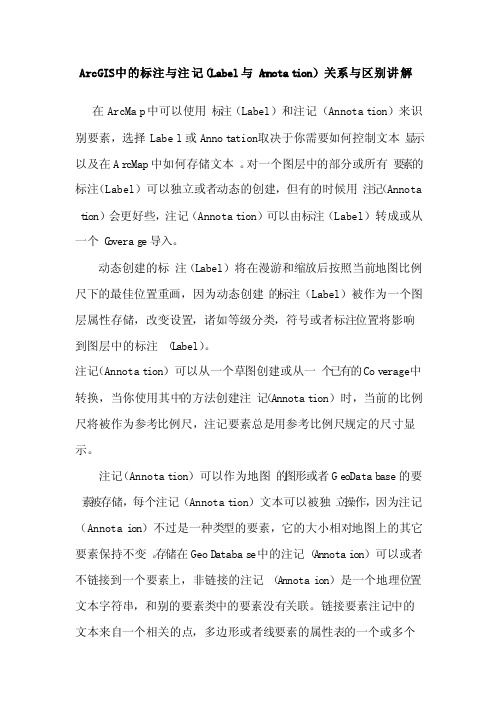
ArcGIS中的标注与注记(Label与A n notat ion)关系与区别讲解在ArcMap中可以使用标注(Label)和注记(Annotat ion)来识别要素,选择Label或Annot ation取决于你需要如何控制文本显示以及在Ar cMap中如何存储文本。
对一个图层中的部分或所有要素的标注(Label)可以独立或者动态的创建,但有的时候用注记(Annota t i on)会更好些,注记(Annotat ion)可以由标注(Label)转成或从一个C o verag e导入。
动态创建的标注(Label)将在漫游和缩放后按照当前地图比例尺下的最佳位置重画,因为动态创建的标注(Label)被作为一个图层属性存储,改变设置,诸如等级分类,符号或者标注位置将影响到图层中的标注(L abel)。
注记(Annotat ion)可以从一个草图创建或从一个已有的Cov erage中转换,当你使用其中的方法创建注记(Annotat ion)时,当前的比例尺将被作为参考比例尺,注记要素总是用参考比例尺规定的尺寸显示。
注记(Annotat ion)可以作为地图的图形或者Ge oDatab ase的要素被存储,每个注记(Annotat ion)文本可以被独立操作,因为注记(Annotai on)不过是一种类型的要素,它的大小相对地图上的其它要素保持不变。
存储在GeoD atabas e中的注记(A nnotai on)可以或者不链接到一个要素上,非链接的注记(A nnotai on)是一个地理位置文本字符串,和别的要素类中的要素没有关联。
链接要素注记中的文本来自一个相关的点,多边形或者线要素的属性表的一个或多个字段。
当相关要素移动时,要素链接注记(A nnotat ion)也跟着移动。
ARCGIS中的注记
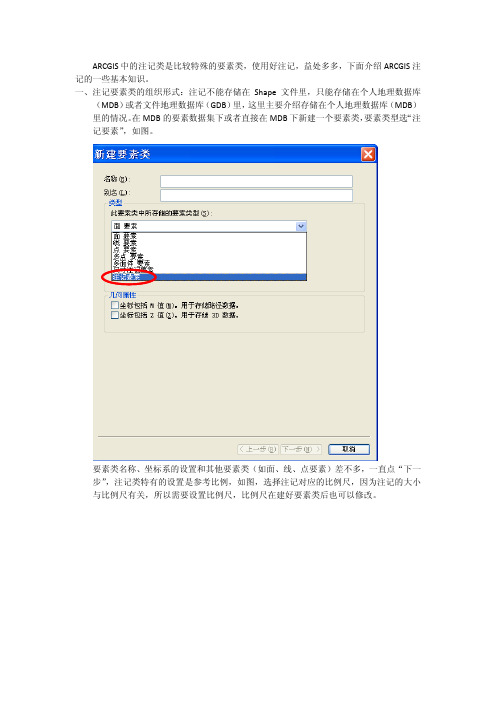
ARCGIS中的注记类是比较特殊的要素类,使用好注记,益处多多,下面介绍ARCGIS注记的一些基本知识。
一、注记要素类的组织形式:注记不能存储在Shape文件里,只能存储在个人地理数据库
(MDB)或者文件地理数据库(GDB)里,这里主要介绍存储在个人地理数据库(MDB)里的情况。
在MDB的要素数据集下或者直接在MDB下新建一个要素类,要素类型选“注记要素”,如图。
要素类名称、坐标系的设置和其他要素类(如面、线、点要素)差不多,一直点“下一步”,注记类特有的设置是参考比例,如图,选择注记对应的比例尺,因为注记的大小与比例尺有关,所以需要设置比例尺,比例尺在建好要素类后也可以修改。
二、注记的注记类:听上去很拗口,其实就是注记层的各种注记样式。
一个注记层的默认注
记类只有一个,在ArcCatalog里查看,如图,在注记图层上右键选择“属性”的“注记类”页,可以看到只有一个默认的注记类。
在这个页面可以对注记类进行重命名、添加注记类、修改注记类的文本符号等操作。
三、在ARCMAP里加载注记要素类。
例如有一个注记要素类有两个注记类,如图。
一个名
字是城市,文字符号是隶书大小14,一个名字是乡村,文字符号是宋体大小8。
这里只是简单介绍文字符号,其实一个注记类还有颜色、牵引线、文字方向等属性,可以每个
相关按钮点开看看。
在ARCMAP里加载注记图层,可以在内容列表里看到该图层下的两个注记类。
打开图层的属性表,字段AnnotationClassID显示的是该注记采用的注记类,比如注记“上海”是在“城市”这个注记类下,字体隶书,大小14。
ArcGIS产品及功能介绍
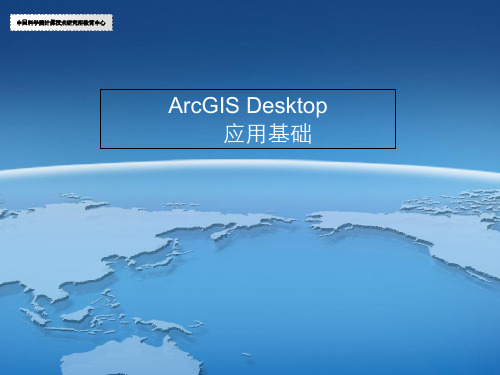
31
2、复杂标注
中国科学院计算技术研究所教育中心
3一个字段分行表示 Function FindLabel ( [SitName] )
FindLabel = mid([SitName],1,4) & vbnewline & mid([SitName],5,len([sitname])-4) End Function
中国科学院计算技术研究所教育中心
14
1、和符号库匹配 符号的名字和字段值匹 配,按符号的样式显示地图
中国科学院计算技术研究所教育中心
使用数据:2\arcmap\tb.gdb\NC_PARCEL
15
和lyr图层匹配
中国科学院计算技术研究所教育中心
16
分类(范围)专题 按颜色,面积越大,颜色越深
透明设置,按字段所占的百分比,值 越小,透明度越高
中国科学院计算技术研究所教育中心
使用:Chinadata\shp\省 级行政区.shp,下面相同 9
唯一值专题,一个字段
中国科学院计算技术研究所教育中心
10
唯一值专题中特殊应用-分组
中国科学院计算技术研究所教育中心
将中国地图按行政代码所有1开头合并成一组(group vaules)
①单一符号, 一个图层一个样式
② 唯一值专题,一个字段、多个字段(ArcGIS最大 3个字段),自己设置对应,还有两种,1、和符 号库匹配,2、和lyr图层匹配
③分类(范围)专题 按颜色分类(范围)、按符 号的大小分类、比例专题(proportional),点 密度专题
④ 图表专题
⑤ 组合专题
8
单一符号, 一个图层一个样式
同一基准面(比如:北京54、西安80),不同中央经 线的数据,不需自动转换,可以自动叠加。
arcgis 标注转注记

arcgis 标注转注记一、介绍ArcGIS是一款专业的地理信息系统(GIS)软件,可以用于地图制作、空间分析、数据管理等多种用途。
在ArcGIS中,标注转注记是一项常用的功能,可以将标注转换为一种特定的文本格式,方便用户通过注记的方式展示地图要素的属性信息。
本文将对arcgis标注转注记进行详细介绍和使用方法及注意事项。
二、标注转注记的作用标注转注记是ArcGIS中的一项重要功能,它可以将标注转换为注记,使得地图上的信息更加清晰易懂。
通过注记的方式展示数据,可以在地图上直接呈现属性信息,方便用户理解、分析和使用地图。
三、标注转注记的使用方法1. 打开ArcGIS软件首先,打开ArcGIS软件,创建或打开一个地图项目。
2. 选择要素图层在地图项目中,选择需要进行标注转注记的要素图层。
可以通过“添加数据”功能导入需要的要素图层。
3. 设置标注样式对要素图层进行标注设置,包括标注字段、字体、颜色、大小等。
确保标注样式符合地图设计的要求,并且能够清晰展示要素属性信息。
4. 标注转注记在ArcGIS软件中,点击“标注”选项卡,选择“标注转注记”功能。
这时,系统会自动将标注转换为注记,并添加到要素图层上。
5. 调整注记样式对注记进行样式的调整,包括字体、颜色、大小等。
确保注记样式与地图整体风格一致,并且能够显示清晰。
6. 保存设置在完成标注转注记后,记得保存设置,以便以后的使用和编辑。
四、标注转注记的注意事项1. 属性字段选择在进行标注转注记时,需要选择合适的属性字段。
确保选择的字段能够清晰表达要素的属性信息,并且与地图设计需求相符。
2. 样式调整在进行标注转注记后,需要对注记的样式进行调整。
通过调整字体、颜色、大小等参数,使注记在地图上能够清晰展示,并与地图整体风格相协调。
3. 标注位置调整在标注转注记后,可能需要对注记位置进行微调。
通过移动注记的位置,使其与要素对应,确保注记能够准确表示要素的位置和属性信息。
arcgis中的标注和注记
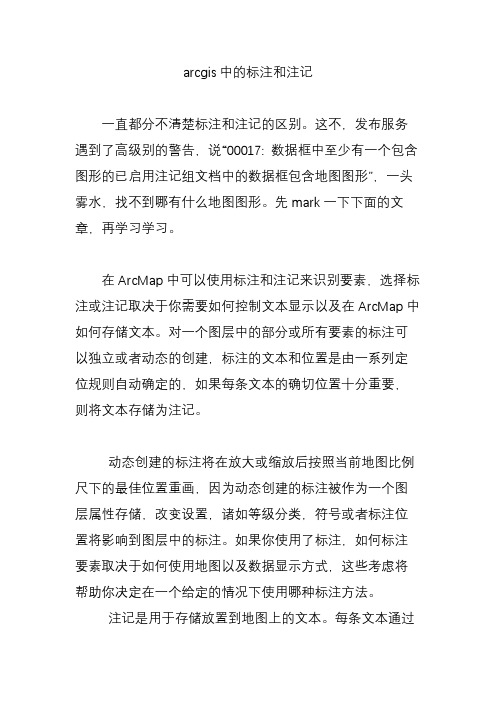
arcgis中的标注和注记一直都分不清楚标注和注记的区别。
这不,发布服务遇到了高级别的警告,说“00017: 数据框中至少有一个包含图形的已启用注记组文档中的数据框包含地图图形”,一头雾水,找不到哪有什么地图图形。
先mark一下下面的文章,再学习学习。
在ArcMap中可以使用标注和注记来识别要素,选择标注或注记取决于你需要如何控制文本显示以及在ArcMap中如何存储文本。
对一个图层中的部分或所有要素的标注可以独立或者动态的创建,标注的文本和位置是由一系列定位规则自动确定的,如果每条文本的确切位置十分重要,则将文本存储为注记。
动态创建的标注将在放大或缩放后按照当前地图比例尺下的最佳位置重画,因为动态创建的标注被作为一个图层属性存储,改变设置,诸如等级分类,符号或者标注位置将影响到图层中的标注。
如果你使用了标注,如何标注要素取决于如何使用地图以及数据显示方式,这些考虑将帮助你决定在一个给定的情况下使用哪种标注方法。
注记是用于存储放置到地图上的文本。
每条文本通过注记存储自身的位置、文本字符串以及显示属性。
ArcGIS 完全支持两种注记类型:地理数据库和地图文档。
在ARCMAP 中,处理地理数据库注记的速度要比处理地图文档注记的速度快。
1. 地理数据库注记:地理数据库注记要素存储在地理数据库中特殊类型的要素类中。
如果您想要在许多地图中使用可编辑文本,那么您应该将文本存储在地理数据库注记要素类中。
可以在ArcMap 或ArcCatalog 中创建地理数据库注记要素类。
在地理数据库中存储注记与在地理数据库中存储线、点及面等地理要素类似。
您可以将存储在地理数据库中的注记添加到任何地图中,该注记会作为注记图层出现在ArcMap的内容列表中。
像地理数据库中的其他要素类一样,注记要素类中的所有要素都有一个地理位置、范围和属性。
注记要素类可以在要素数据集内,也可以作为地理数据库中的独立要素类。
地理数据库注记可以分为标准注记和关联要素的注记两种。
ArcGIS空间数据的可视化表达之地图标注

ArcGIS空间数据的可视化表达之地图标注2012-11-23 11:54:13 地图上说明图面要素的名称、质量与数量特征的文字或数字,统称为地图注(Cartographic annotation)。
在地图上只有将表示要素和现象的图形符号与说明这些要素的名称、质量、数量特征的文字和数字符号结合起来,形成一个有机整体,即地图的符号系统,这样才能使地图更加有效的进行信息传输。
否则,只有图形符号而没有注记符号的地图,只能是一种令人费解的“盲图”。
地图上的注记分为名称注记、说明注记和数字注记三种。
名称注记用于说明各种事物的专有名称,如山脉名称,江、河、湖、海名称,居民地名称,地区、国家、大洲、大陆、岛屿名称等。
说明注记用于说明各种事物种类、性质或特征,它是用以补充图形符号的不足,常用简注形式表示。
数字注记用于说明事物的数量特征,例如地形高程、比高、路宽、水深、流速、承载压力等。
同时,借助不同字体、字号、颜色的注记也能够进一步标明事物的性质、种类及数量差异。
因此,地图注记在地图图面上与图形符号是构成一种相辅相成的整体。
地图注记的形成过程就是地图的标注(Label)根据标注对象的类型以及标注内容的来源,可以分为三种:交互式标注,自动标注,链接式标注。
使用交互式标注的前提是需要标注的图形较少,或需要标注的内容没有包含在数据的属性表中,或需要对部分图形要素进行特别说明。
在这种情况下,可以应用交互式标注方式来放置地图注记。
大多数情况下,使用的是自动式标注方法,它的前提是标注的内容包含在属性表中,且需要标注的内容布满整个图层,甚至分布在若干数据层,在这样的情况下,可以应用自动标注方式来放置地图注记。
可以根据属性表中的一项属性内容标注于图,也可以按照件选择其中一个子集进行标注。
整个自动式标注过程把它分为三个部分:1. 注记参数设置自动标注方式的参数设置与交互式一样,同样是借助ArcMap 绘图工具栏中的注记设置工具来实现对注记字体,大小与颜色的设置等。
- 1、下载文档前请自行甄别文档内容的完整性,平台不提供额外的编辑、内容补充、找答案等附加服务。
- 2、"仅部分预览"的文档,不可在线预览部分如存在完整性等问题,可反馈申请退款(可完整预览的文档不适用该条件!)。
- 3、如文档侵犯您的权益,请联系客服反馈,我们会尽快为您处理(人工客服工作时间:9:00-18:30)。
(1 )打开“JXNU.mxd ”地图文件。 (2 )关闭显示建筑的标注,右击“建筑”图层,在 弹出的菜单中单击【属性】 →【图层属性】,在打开 的对话框单击【标注】标签。 (3 )如图3.8 所示,勾选【标注此图层中的要素】 复选框。 (4 )单击【标注】选项卡中的【方法】下拉列表, 选择“以相同方式为所有要素加标注”。
6
图3.3 标注选项卡
7
单击【符号】按钮后在【符号选择器】对话框设置字 符的字体、颜色及大小等,如图 3.4 所示。
图3.4 【符号选择器】对话框
8
依次单击【符号选择器】对话框中的【确定】 按钮、【图层属性】对话框中的【确定】按 钮即可。然而,当地图缩小到一定程度时, 标注就会显得过于拥挤,这时候就需要设置 标注可见的比例范围,从而可提升地图的整 体重绘性能。单击【标注】选项卡中【比例 范围】按钮打开【比例范围】对话框,如图 3.5 所示。
图3.6 地图可见比例不在比例范围内的标注结果 12
地图可见比例在 1:20000 和1:100 之间时标注显示
图3.7 地图可见比例在比例范围内的标注结果
13
ArcGIS 可以利用多个属性字段来标注地图要素。以 “… \ 第三章\ 标注”路径下的地图数据为实验数据, 下面的例子介绍如何组合“ Name”和“Shape_Area ” 两个字段对“建筑”图层进行标注,操作步骤如下。
15
图3.8 勾选【标注此图层中的要素】复选框
16
(5)单击【表达式】按钮打开【标注表达式】 对话框。由于【标注字段】选中了“Name”字 段,可见“Name”字段已经添加到了【表达式】 的文本框中,单击“Shape_Area”字段,单击 【追加】按钮,如图3.9所示,另外也可以手 动输入表达式“[NAME] & & [Shape_Area]”,单击【验证】按钮进行验证, 验证成功后单击【确定】按钮回到【图层属性】 对话框。
17
(6)在【图层属性】对话框的【标注】选项 卡中单击【符号】按钮,打开【符号选择器】 对话框。 (7)在【符号选择器】对话框内可以设置标 注的样式,或者选择预定义的标注样式。
18
图3.9 【标注表达式】对话框
19
(8)单击【确定】按钮,完成组合多个属性字段 的标注,其结果如图 3.10所示。
22Βιβλιοθήκη 图3.11 定义要素类23
单击【添加】按钮,在弹出的【输入新的类名称】中输 入“图书馆”,如图3.12 所示,然后单击【确定】按钮。
图3.12 输入新的类名称
24
单击【SQL查询】按钮打开【SQL查询】对话 框。在【SQL查询】对话框中利用运算符来构 建一个表达式,以标识想要标注的新要素类 “图书馆”,双击“Name”字段,单击【=】 按钮,单击【获取唯一值】按钮,双击 “‘图书馆'”属性值,如图 3.13所示。
图3.10 多个属性字段标注的结果
20
分类标注是指将图层中的地理要素分成多种类别分 别进行标注,其目的是为了限制某些要素的标注或 指定不同的标注字段、符号、比例范围、标注优先 级等。在下面的操作实例中把“图书馆”归为了一 个子类,其他建筑归为了另一个子类。
21
首先定义一个新要素类“图书馆”,在 【内容列表】中右击“建筑”,在弹出的 菜单中【属性】→【图层属性】,在弹出 的对话框中单击【标注】标签,切换到 【标注】选项卡,在【方法】下拉列表框 中选择“定义要素类并且为每个类加不同 的标注”项,如图3.11所示。
9
图3.5 【比例范围】对话框
10
在【比例范围】对话框中选中【缩放超过下列限制时 不显示标注】,在【缩小超过】中填写最小比例尺 (如1:20000 ),在【放大超过】中填最大比例尺 (如1:100 ),单击【确定】按钮返回【图层属性】 对话框。
11
? 当地图可见比例小于 1:20000 或者大于1:100 时, 标注不会显示,如图 3.6 所示
31
图3.17 SQL查询对话框
32
图3.18 设置【其他建筑】的标注文本符号
33
单击【确定】按钮后,“建筑”的分类标注结果如 图3.19 所示。
? 标注的显示控制 ? 单个属性字段的标注 ? 组合多个属性字段的标注 ? 分类标注 ? 地类图斑分数型标注 ? 地下管线标注 ? 道路名称标注 ? 等高线标注
2
? 地图注记的功能 ? 地图注记的分类 ? 地图注记的定位 ? 地图注记的设计原则 ? 标注转注记 ? 注记编辑
3
地图标注功能可为图层中的地理要素标 注相应属性字段信息或其他基于属性字 段信息的字符串信息,用于说明要素的 名称、编号、数量、类型等。
25
图3.13 【SQL查询】对话框
26
单击【确定】按钮返回到【标注】选项卡,单击【标注 字段】下拉框,选择用于标注的字段“NAME ”,如图 3.14 所示。
图3.14 选择标注字段
27
勾选“图书馆”子类的【此类中的标注要素】复选框, 如图3.15所示。
图3.15 勾选“图书馆”子类中的标注要素
4
图3.1 勾选标注要素
图3.2 显示标注结果
5
该功能用于在地图上标注某一图层中单个属 性字段信息。下面以标注“建筑”图层的 “Name”字段信息为例,其操作步骤如下。
(1 )在ArcMap 中打开“JXNU.mxd ”地图文 件(位于“… \ 第三章\ 标注”路径下)。 (2 )右击【内容列表】中的“建筑”图层, 在弹出的菜单中单击【属性】→【图层属 性】,在弹出的对话框中单击【标注】标签 切换到【标注】选项卡,勾选【标注此图层 中的要素】,如图 3.3 所示。
28
设置标注要素的文本颜色和字体。单击【文本 符号】中的【符号】按钮,打开【符号选择器】 对话框,如图3.16所示,设置文本的样式,设 置完成之后,单击【确定】按钮。
29
图3.16 【符号选择器】对话框
30
单击【SQL 查询】按钮,在【 SQL 查询】对话框中 双击“Name ”,单击【 < > 】按钮,单击【获取 唯一值】按钮,双击“图书馆”,如图 3.17 所示, 其中“<> ”运算符表示不等于,这条 SQL 语句表 示从“建筑”图层的“ Name ”字段选择不等于 “图书馆”的要素,单击【确定】按钮。
